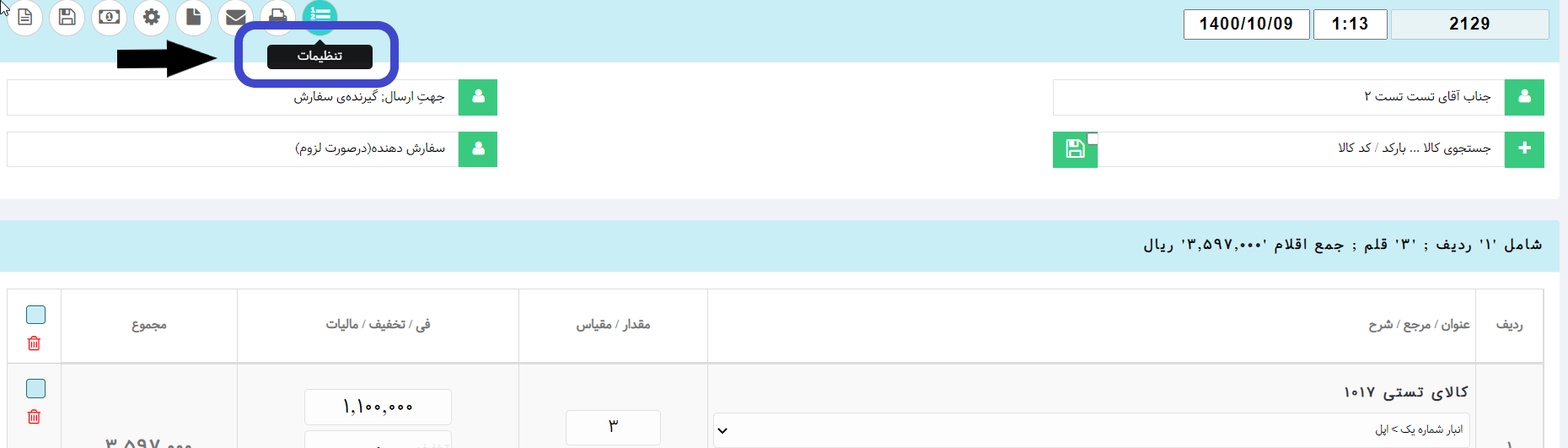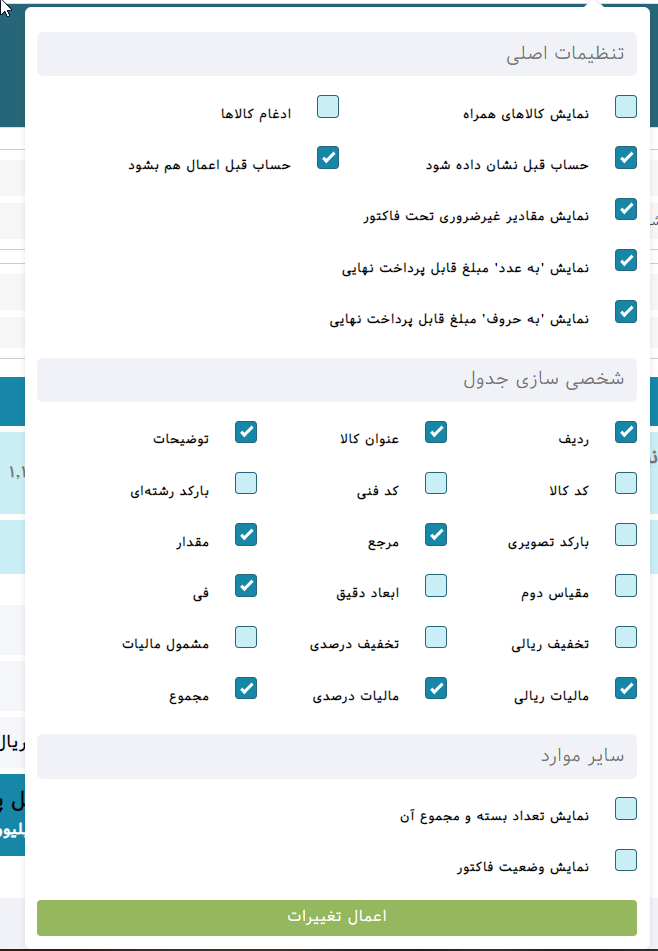اصول و روش ثبت فاکتور فروش
در نرم افزارجامع هُما
ابتدا فرایند فاکتور فروش را مورد بررسی قرار می دهیم:
فاکتور فروش، به تعبیری رسید و یا صورت حسابی است که توسط فروشنده به خریدار ارائه می گردد.
در فاکتور فروش، باید اطلاعات دقیق مانند نام و مشخصات دو طرف معامله، تاریخ، شماره فاکتور، نوع کالا و خدمات، تعداد کالا و خدمات، شرایط معامله (نقد، چک یا اقساط)، مالیات وعوارض و تخفیف رعایت شود.
فاکتورفروش در بنگاه های اقتصادی به دو صورت صادر می گردد:
1- فاکتورهای فروش رسمی: به فاکتورهایی گفته می شود که بنگاه اقتصادی، باید یک نسخه از فاکتور را به اداره مالیات تحویل دهد، همچنین فاکتور باید برروی سربرگ شرکت درج گردد و مالیات برارزش افزوده، مهر و امضا داشته باشد.
در فاکتورهای رسمی، حتما باید شماره سریال فاکتورها، پشت سر هم باشد و فاصله ای بین آنها وجود نداشته باشد؛ به عبارت دیگر، این دسته از فاکتورهای فروش رسمی باید مطابق قوانین اداره مالیات و دارایی تنظیم گردد.
2- فاکتورهای فروش غیر رسمی: به فاکتورهایی گفته می شود که صرفا جهت اطلاع مشتری تهیه می گردند و احتیاج به مهر و امضاء ندارند و مشمول مالیات بر ارزش افزوده نمیشوند.
از آنجاییکه فروش برای هر بنگاه اقتصادی از اهمیت بالایی برخوردار است، بهتر است که برای فاکتور فروش، از نرم افزارهای حسابداری استفاده شود تا مدیران به راحتی بتوانند گزارش فروش و میزان درآمد حاصل از فروش و سود و زیان را محاسبه کنند و دسترسی بهتری به گزارش های فروش داشته باشند.
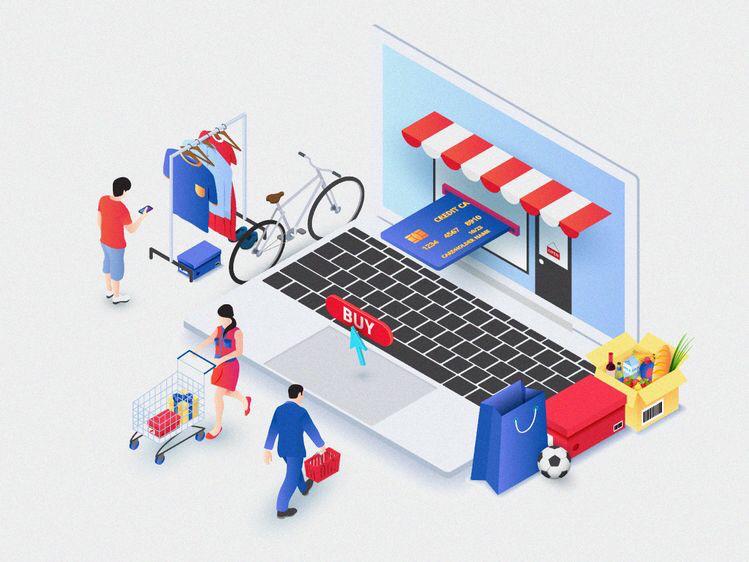
برای ثبت فاکتور فروش در نرم افزار هما، ابتدا وارد پنل کاربری خود شده، سپس از منو بازرگانی روی گزینه فاکتور و زیر مجموعه مرور فاکتورها کلیک کنید.
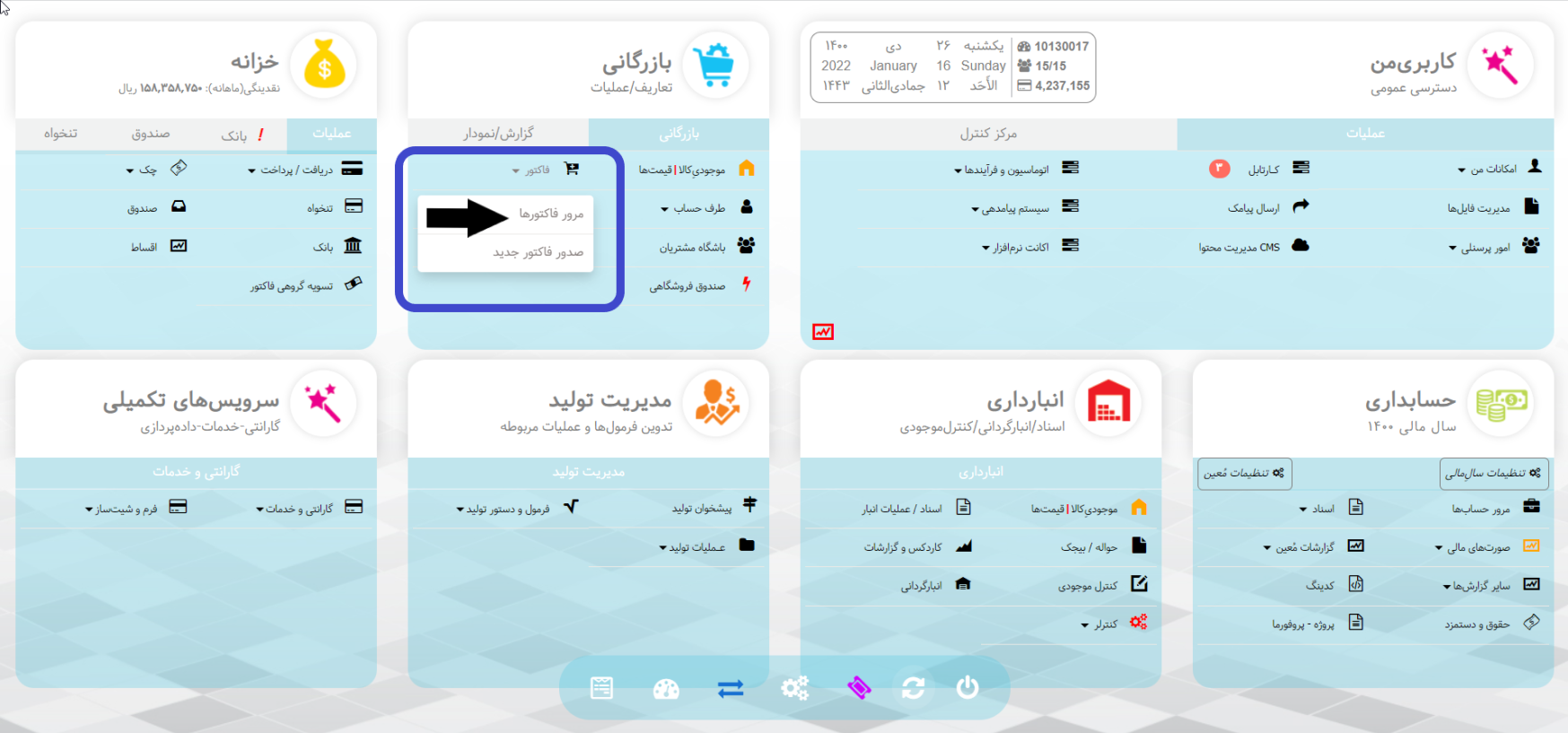
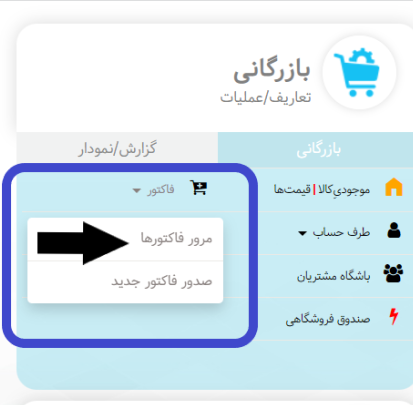
پس از کلیک بر روی مرور فاکتورها، وارد صفحه جدیدی مانند تصویر زیر خواهید شد.
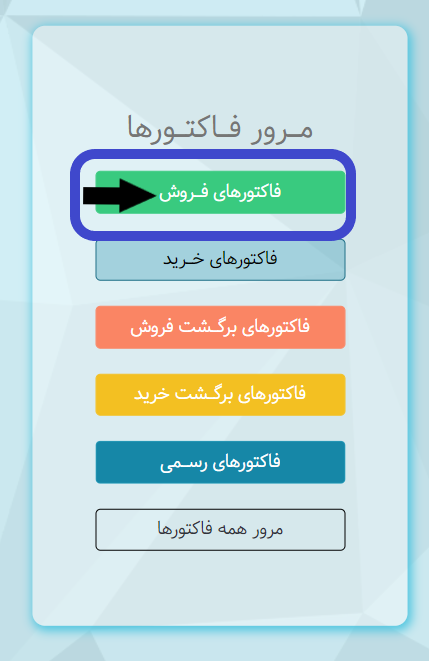
پس از ورود به صفحه جدید، روی گزینه فاکتورهای فروش کلیک کرده تا وارد صفحه بعدی شوید، سپس برای صدور فاکتور، روی گزینه صدور فاکتور فروش کلیک کنید.
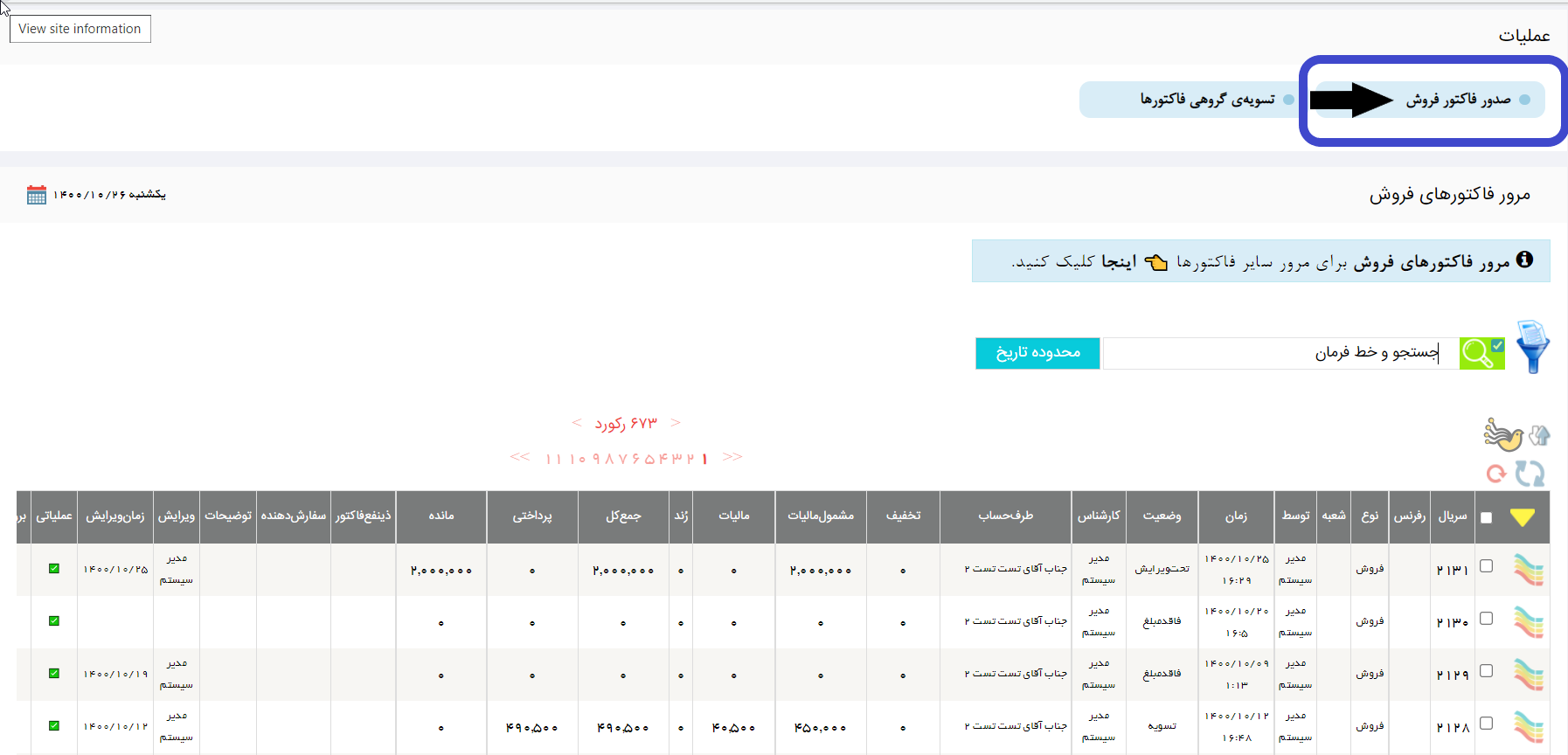
بعد از ورود به صفحه فاکتور، ازطریق راهنمای نشانه گذاری های پایین تصویر، عملیات صدور فاکتورفروش را انجام دهید.
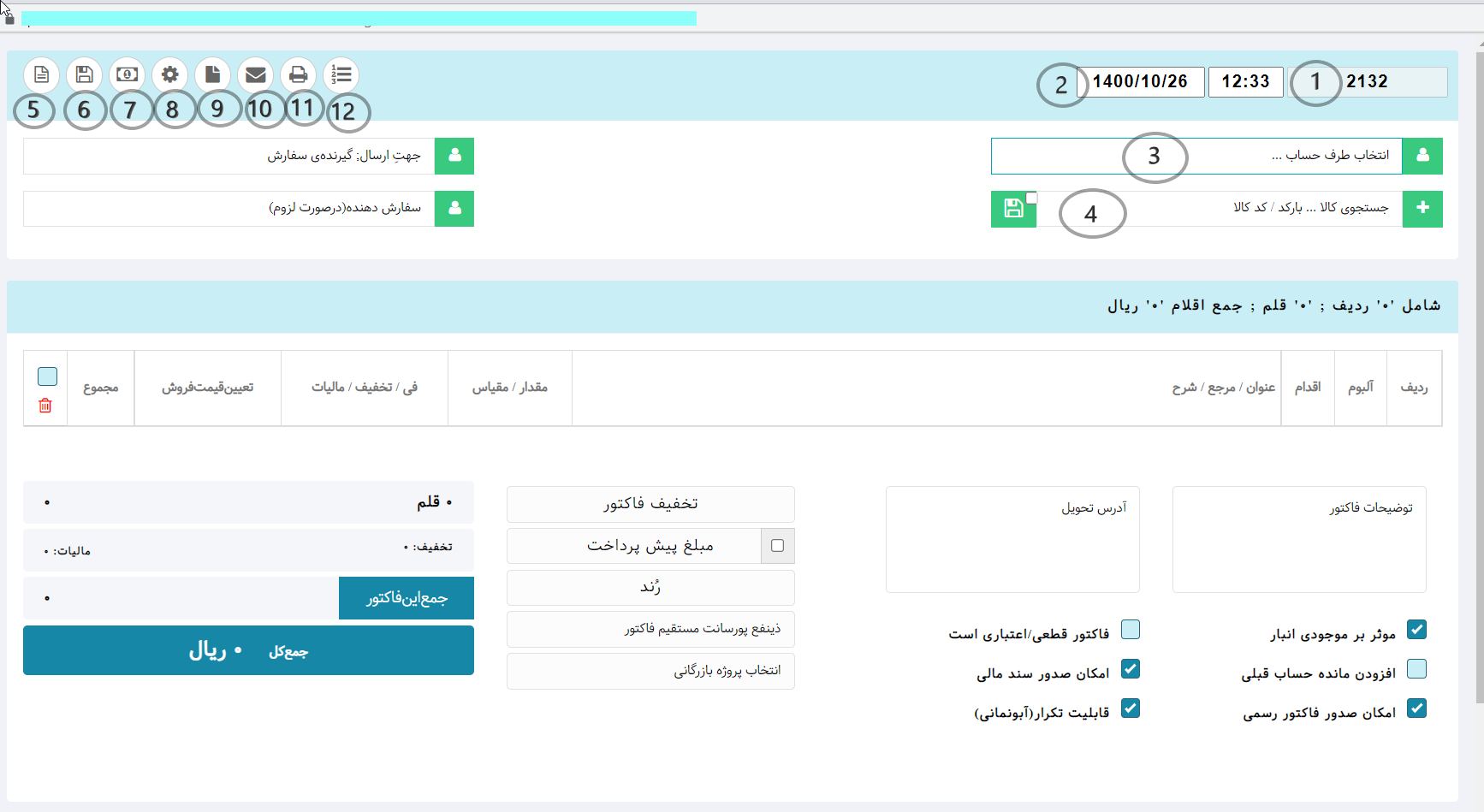
"راهنمای نشانه گذاری ها"
1- شماره: شماره ها در فاکتور فروش، به صورت اتوماتیک و پشت هم صادر می گردند.
2- تاریخ: تاریخ روزی که فاکتور فروش صادر می شود.
3- طرف حساب : دراین قسمت نام خریدار کالا یا خدمات را وارد کنید.
4- اطلاعات کالا
5- مشاهده و چاپ فاکتور
6- ثبت نهایی فاکتور
7- پرداختی ها
8- امکانات فاکتور های فروش
9- حواله / بیجک
10- اطلاع رسانی
11- چاپ فاکتور فروش
12- تنظیمات فاکتور فروش
نام کالا را وارد نموده و سپس روی گزینه ذخیره کلیک کنید تا قسمت جدید در پایین صفحه، مشابه تصویر زیر برای شما نمایش داده شود، حال می توانید تعداد کالا٬ تخفیف٬ عوارض ومالیات را وارد نموده و روی گزینه ثبت، کلیک کنید.
هم اکنون، کالا به بدنه فاکتوراضافه شده است.
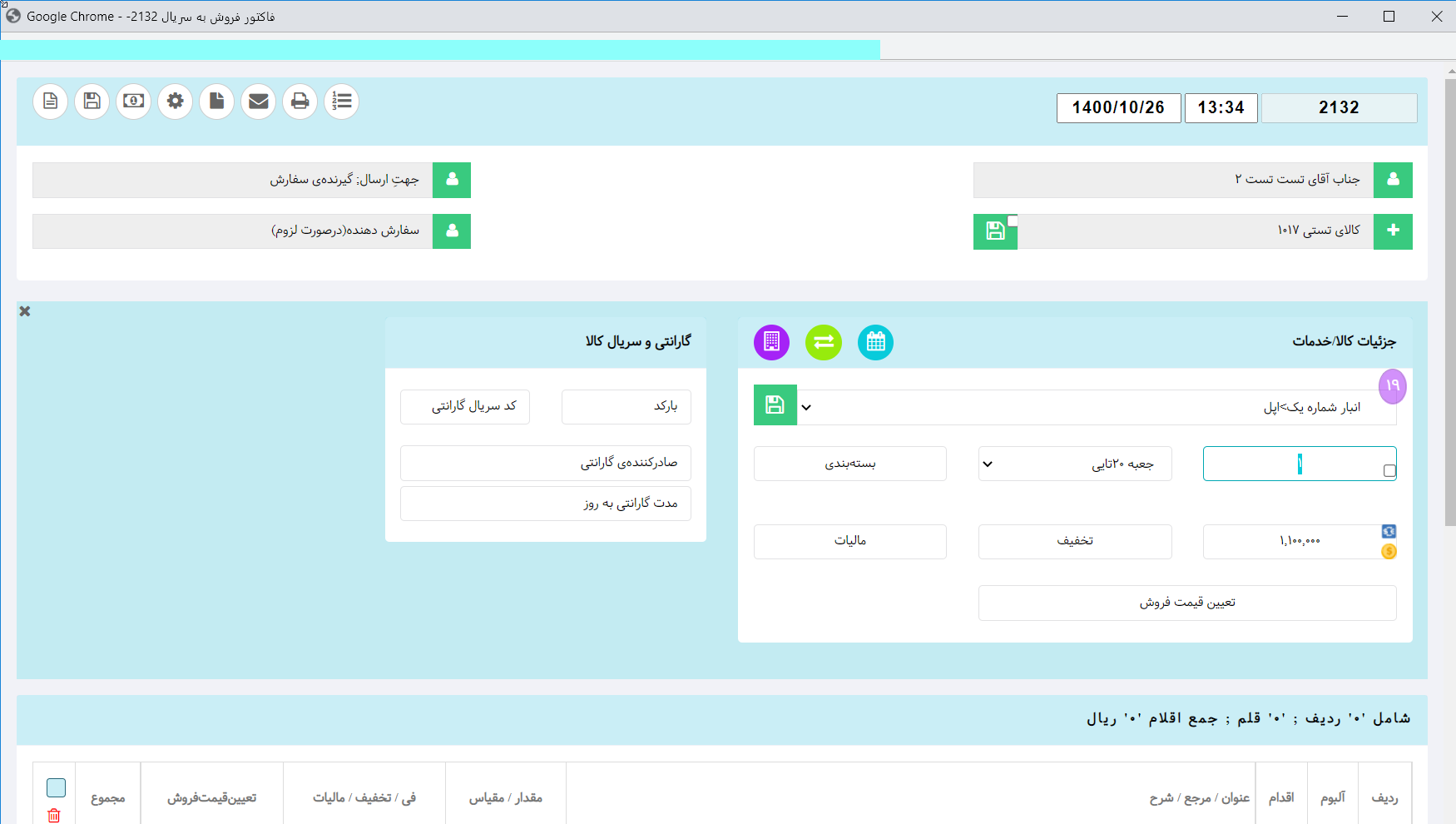
1- در این قسمت، زمانی که از صحت ثبت فاکتور فروش مطمئن شدید، باید فاکتورفروش را تایید کنید و سپس ببندید؛ برای این کار، روی گزینه تایید و بستن فاکتور کلیک کنید.
2- برای اعمال تغییرات در این قسمت، احتیاج نیست از چاپ خارج شوید، روی گزینه ویراش فاکتور کلیک کرده و تغییرات را ثبت و سپس ثبت نهایی کنید.
3- برای چاپ فاکتور با مشخصات و اطلاعات کامل فاکتور، روی گزینه چاپ فاکتور کلیک کرده و سپس می توانید از فاکتور پرینت بگیرید.
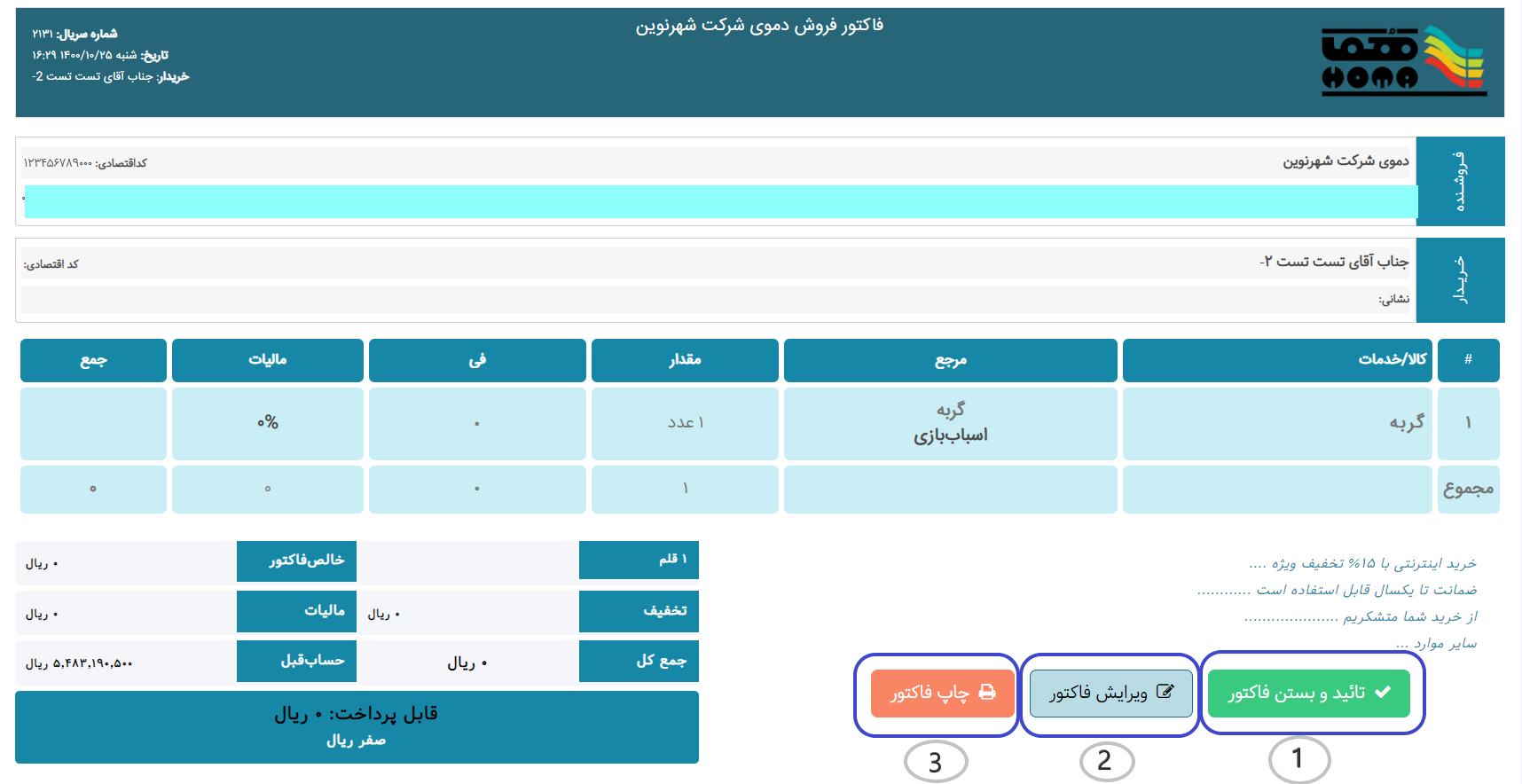
اگراز درست بودن فاکتوراطمینان دارید، روی گزینه ثبت نهایی کلیک کرده تا فاکتورفروش صادر گردد.
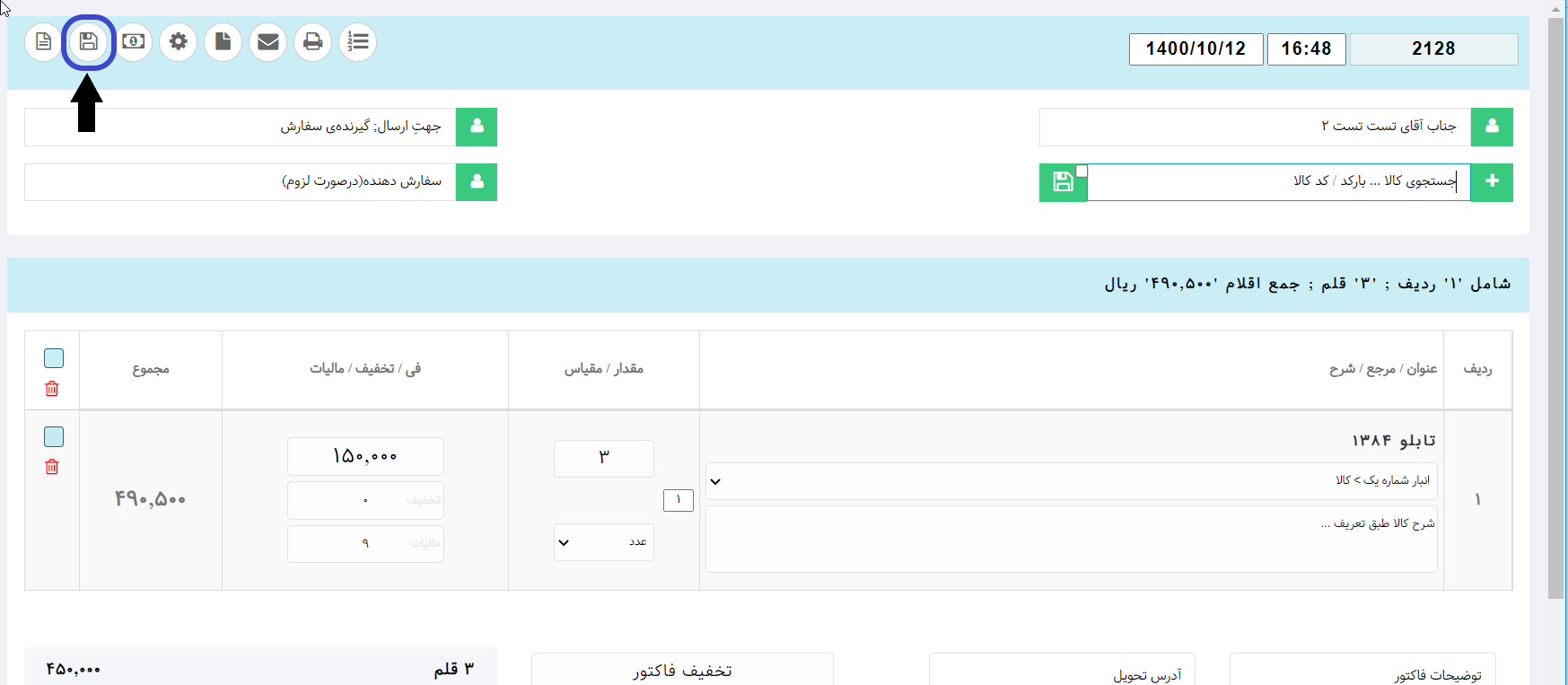
پرداختی ها
حال که فاکتور فروش صادرشد، نوبت به پرداخت فاکتور می رسد؛ نرم افزار هما، این امکان را برای کاربر فراهم کرده است تا بتواند از داخل فاکتورعملیات پرداخت را انجام دهد.
جهت این امر، ابتدا وارد قسمت پرداختی ها شده و روی گزینه ثبت پرداختی کلیک کنید تا صفحه زیر به شما نمایش داده شود، سپس وارد صفحه دریافت و پرداخت می شوید.
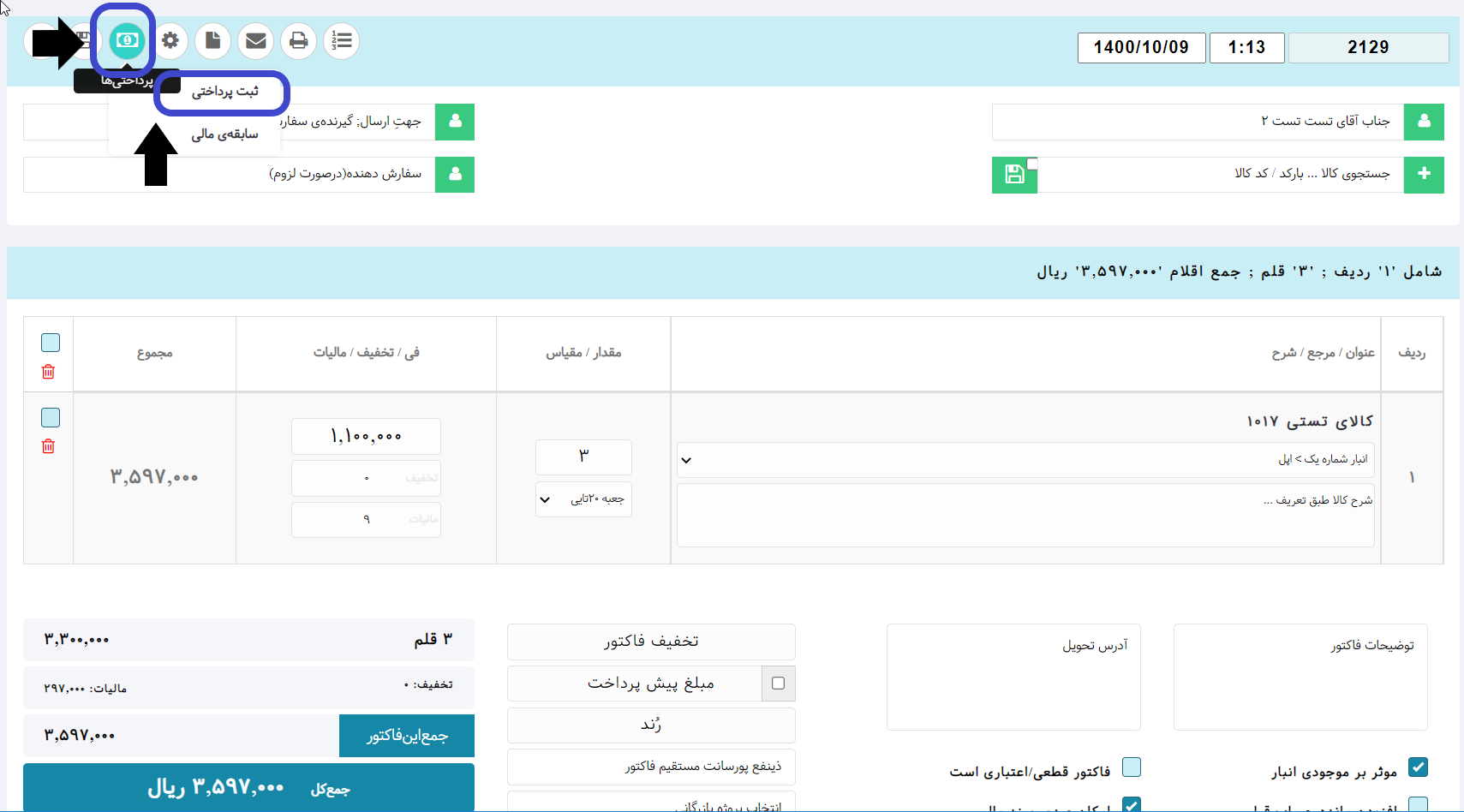
اکنون می توانید اطلاعات پرداختی فاکتور را در قسمت دریافت و پرداخت وارد کنید.
در این قسمت می توانید مشخص کنید که پرداخت به صورت نقدی، چک و یا از طریق کارتخوان بوده است.
حال که نوع پرداخت را انتخاب کردید، تاریخ پرداخت و مبلغ پرداختی را ثبت کنید و سپس شرح کامل تراکنش را وارد کنید که پرداختی به چه شخصی و بابت چه فاکتوری بوده است و در قسمت شماره پیگیری، شماره فیش واریزی را وارد کنید.
اگر پرداختی به صورت چک بوده است حتما اطلاعات چک را وارد کنید.
نکنه مهمی که در قسمت پرداخت ها وجود دارد این است که کاربرهر چند بار که بخواهد، می تواند پرداختی جدید ثبت کند، برای مثال پرداخت طی چند فقره چک و یا واریزی و پرداخت در تاریخهای متفاوت.
پس از آنکه اطلاعات پرداخت ثبت شد، روی گزینه ذخیره کلیک کنید، اگر پرداختی جدید برای فاکتوردارید باید روی گزینه جدید کلیک کنید و درانتها که پرداختی های فاکتور مورد نظرتان ثبت گردید، روی گزینه ثبت نهایی کلیک کنید.
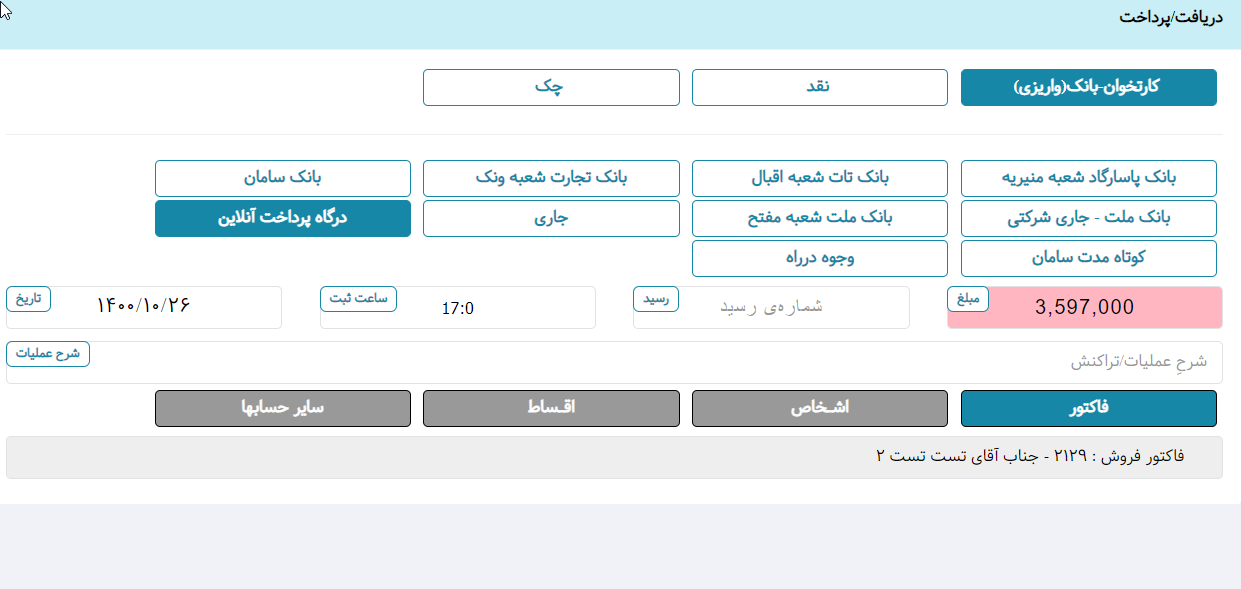
اگر بخواهید سابقه مالی فاکتورمورد نظرتان را ملاحظه کنید، می توانید وارد قسمت پرداختی ها و سابقه مالی شده و اطلاعات مالی فاکتور مورد نظرتان را مشاهده کنید.
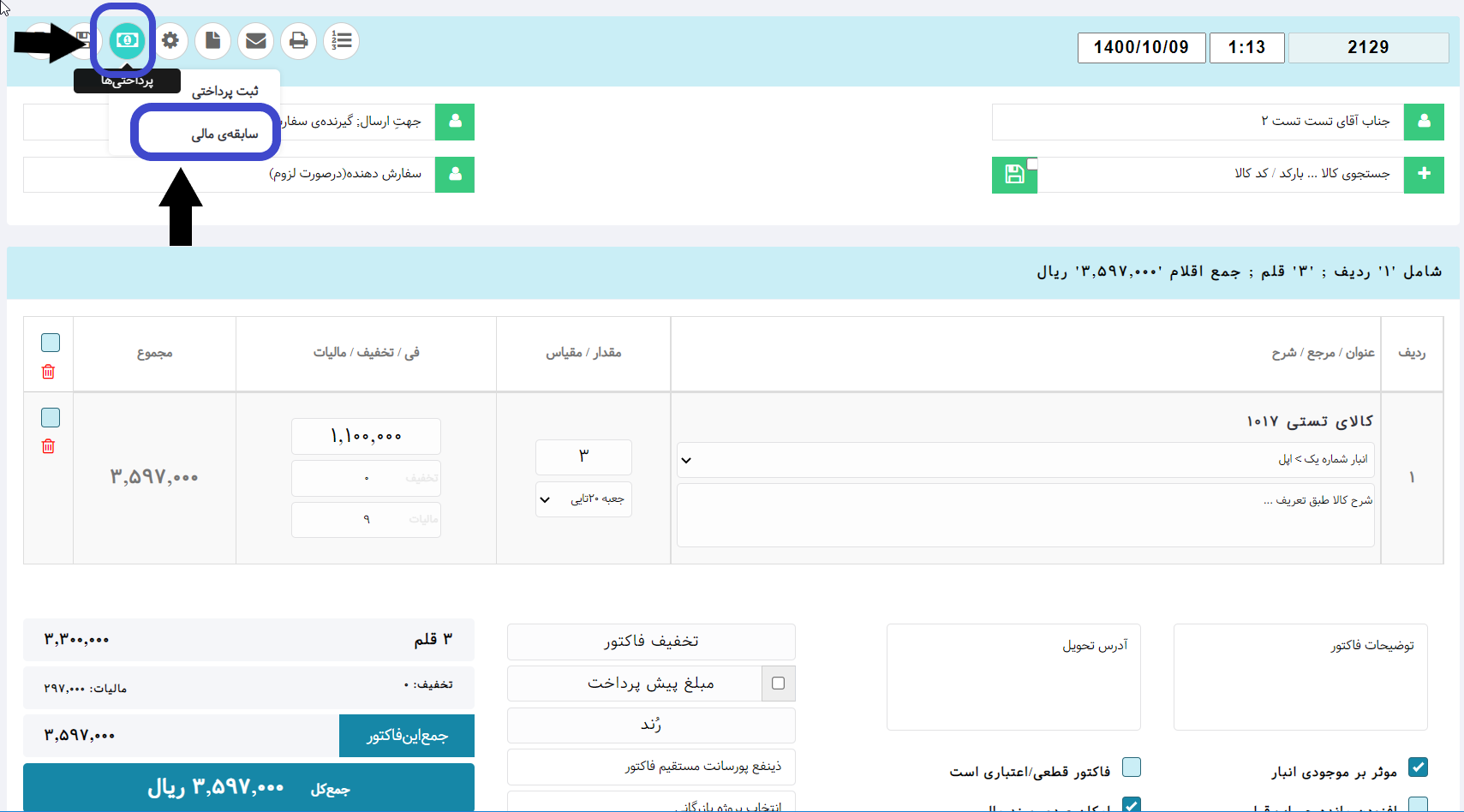
در این قسمت اگر کالای فروخته شده، احتیاج به سرویس داشته باشد، می توانید در قسمت شرایط سرویس، اطلاعات سرویس را وارد نموده و درانتها روی گزینه اضافه شود کلیک کنید.
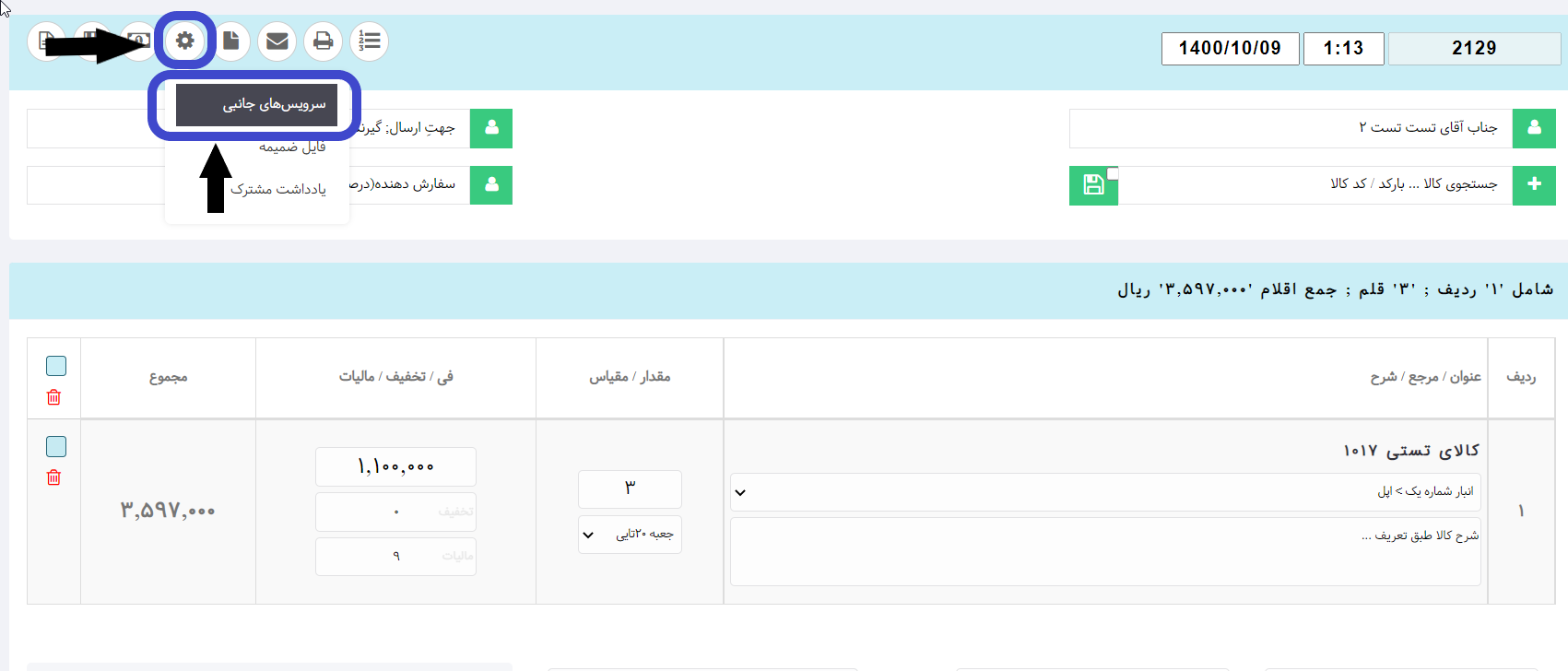
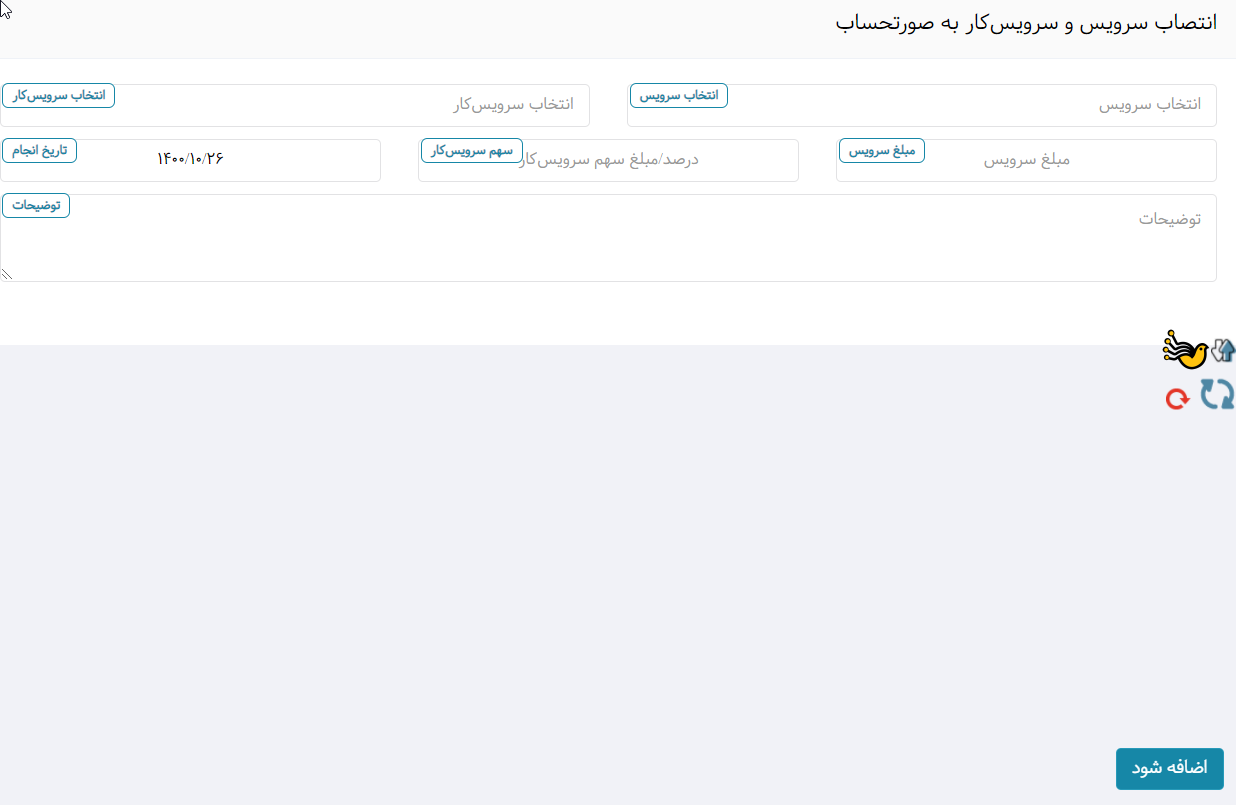
بارگذاری فایل در فاکتور: یکی از امکانات کاربردی نرم افزار هما، دسترسی به بارگذاری فایل برای فاکتورها میباشد. بدین منظور، ابتدا وارد قسمت امکانات شوید و فایل ضمیمه را انتخاب کنید، سپس وارد مرحله بعد می شوید که صفحه زیر برای شما نمایش داده می شود. دراین صفحه هر مدرک و یا تصویری که مربوط به این فاکتور می باشد را می توانید بارگذاری کنید.
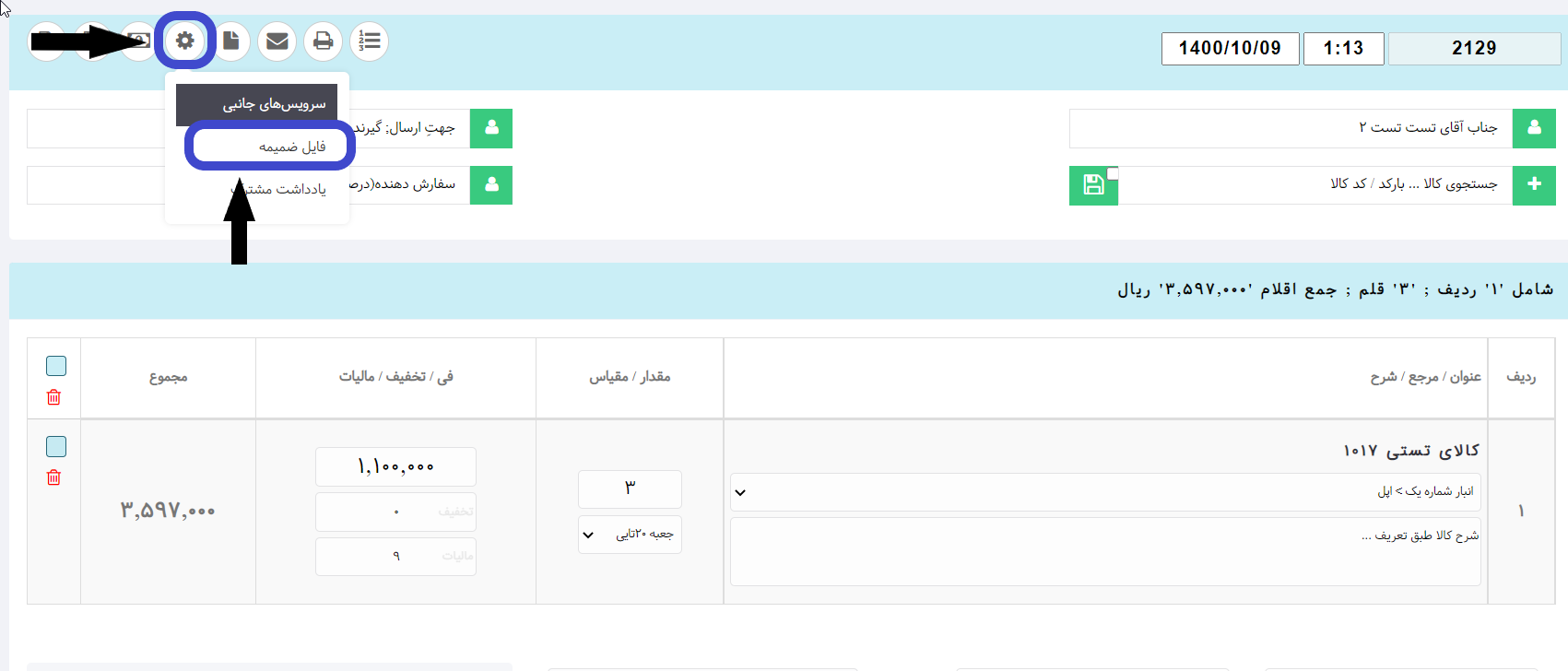
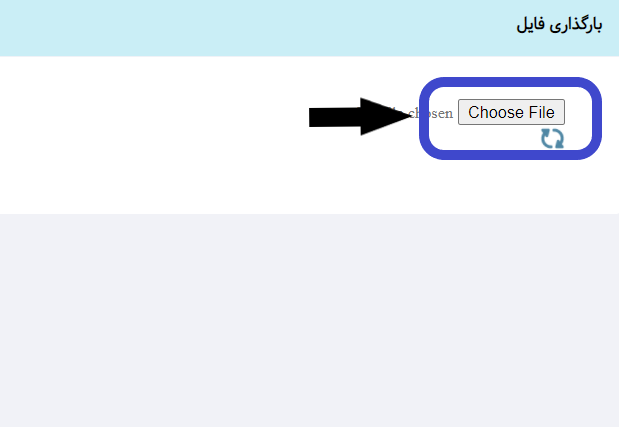
یادداشت مشترک: در این قسمت از فاکتور فروش می توانید یادداشت مشترک با طرف حساب بگذارید که برای تامین کننده و خود بنگاه اقتصادی، مهم و حائزاهمیت است.
ابتدا وارد قسمت امکانات شده و روی یادداشت مشترک کلیک کنید.
دراین قسمت می توانید به اطلاعات زیر دسترسی پیدا کنید:
1- ممکن است برای این فاکتور چندین یادداشت ثبت کرده باشید؛ برای جست و جوی یادداشت مورد نظر، می توانید در قسمت جستجو و خط فرمان، عنوان یادداشت مورد نظرتان را وارد کرده و روی ذره بین کلیک کنید تا یادداشت مورد نظر را پیدا کنید.
2- در این قسمت، شما می توانید گزارش و چاپ - فایل خروجی از یادداشت ها تهیه کنید.
3- اگر یادداشت جدیدی ثبت کردید و یا یکی از یادداشت ها را ویرایش کردید، می توانید با کلیک کردن بر روی گزینه Refresh، تغییرات را در یادداشت ها مشاهده کنید.
4- زمانی که یادداشتی را جست و جو کرده اید و می خواهید به صفحه اصلی یادداشت ها برگردید، روی علامت Reset کلیک کنید تا به حالت اول برگردد.
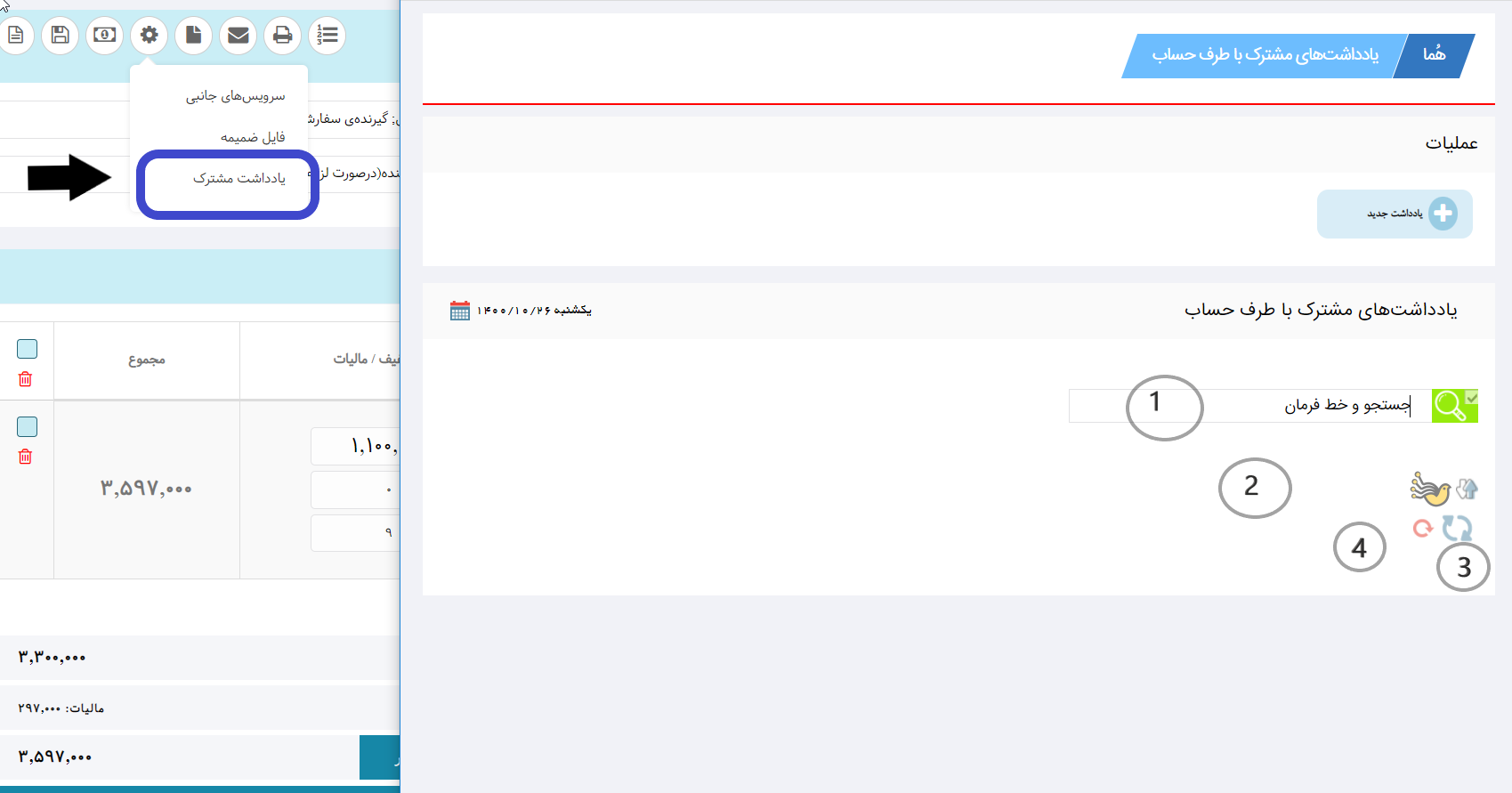
برای ثبت یادداشت، روی گزینه یادداشت جدید کلیک کنید و وارد صفحه زیر شوید.
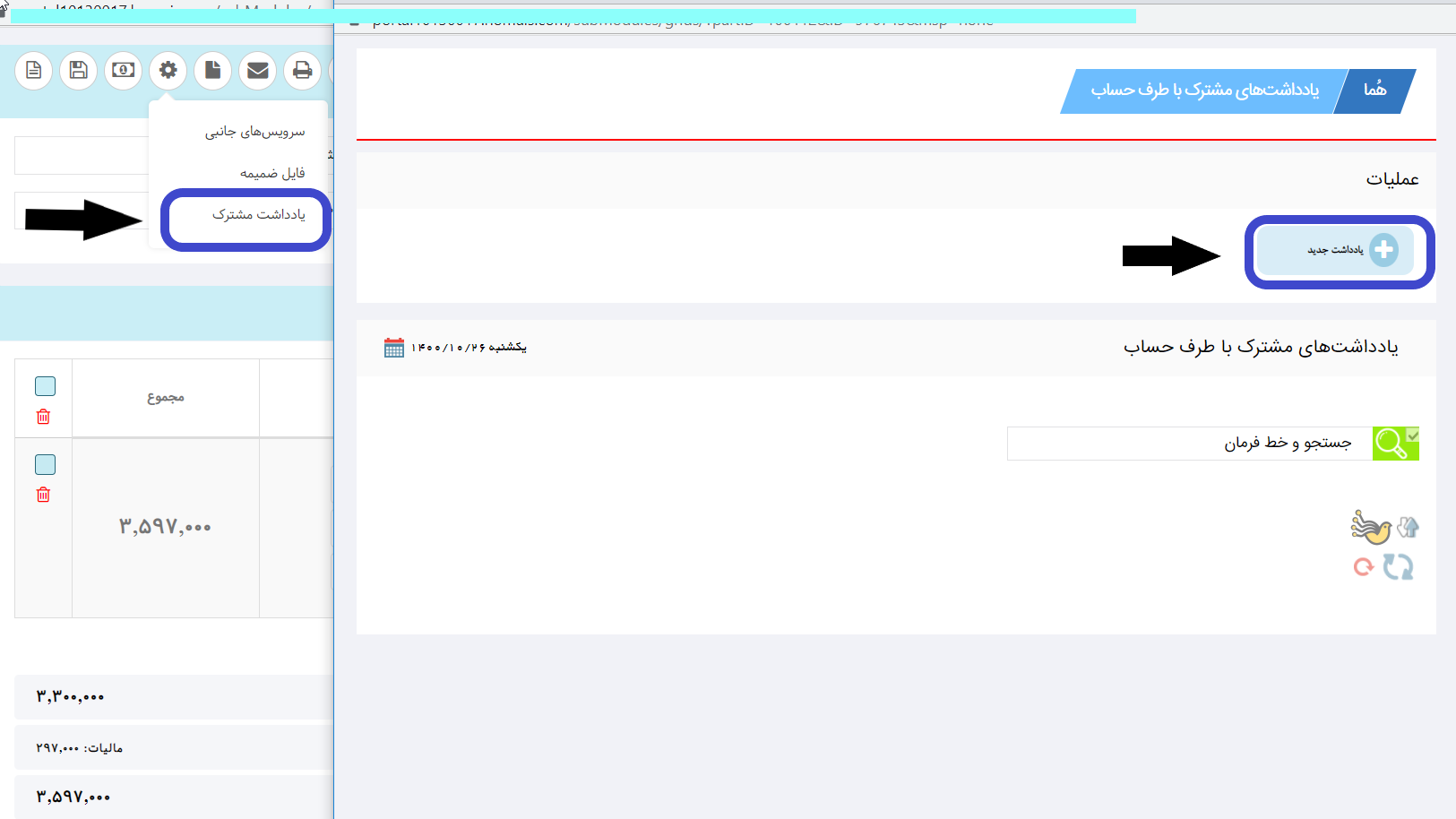
ابتدا در قسمت عنوان، عنوان یادداشت را بنویسید و در قسمت متن یادداشت، متن مورد نظرتان را وارد کنید. سپس درقسمت تنظیمات، می توانید تیک قابل رویت برای مشتریان و پس از درج پیامک شود را فعال کرده و یا بسته به نظر خودتان، غیر فعال کنید و در آخر ذخیره کنید.
حال شما یک یادداشت جدید برای این فاکتور دارید سپس در انتها روی ثبت نهایی کلیک کنید.
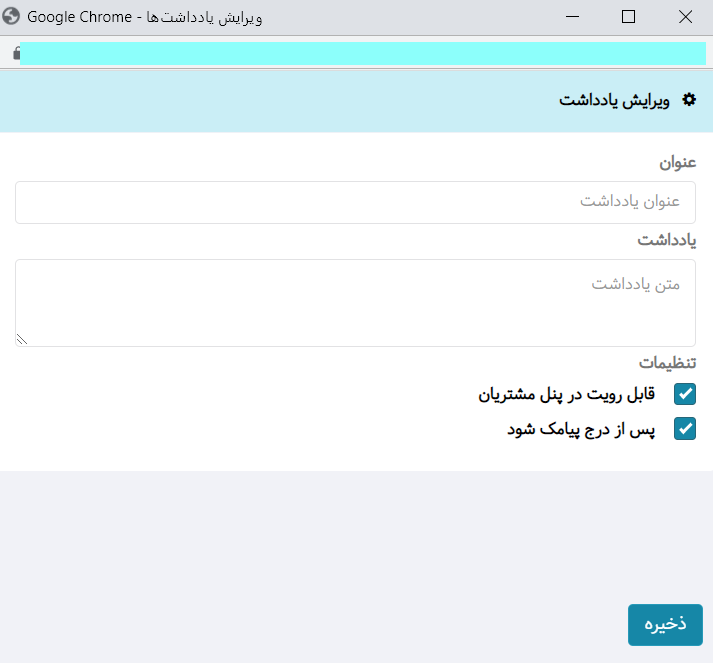
حواله انبار: وقتی فاکتورفروش صادر شد و نیاز پیدا کردید تا حواله خروج از انبار را صادر کنید، وارد قسمت حواله ی انبار شده و سپس روی صدور حواله جدید کلیک کنید. صفحه ای مشابه تصویر زیر، برای شما نمایش داده خواهد شد. دراین قسمت می توانید اطلاعات مربوط به حواله انبار را وارد کرده و سپس روی ثبت اطلاعات کلیک کنید.

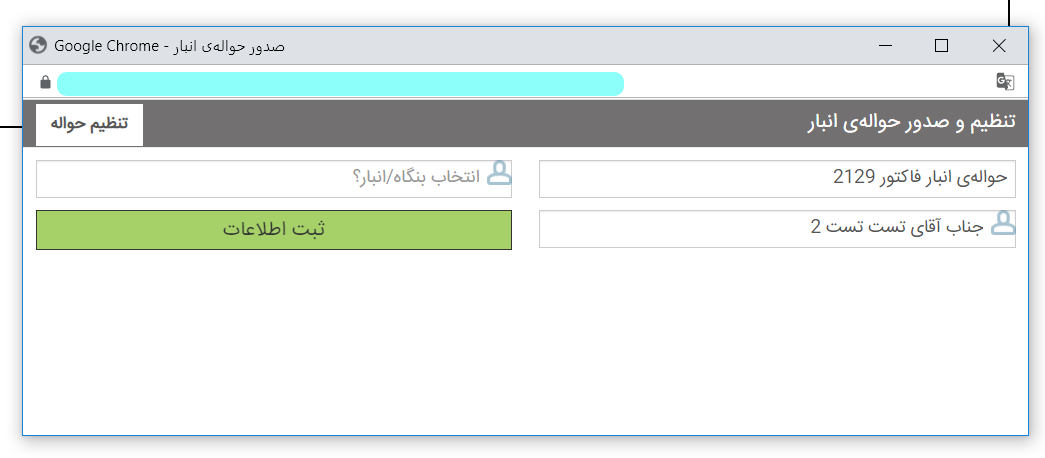
بیجک باربری: وقتی فاکتور فروش ثبت و حواله انبار صادر شد، نوبت به خروج کالا از انبار می رسد؛ برای پرکردن این فرم، وارد بیجک باربری شده و سپس روی صدور بیجک جدید کلیک کنید. با پر کردن این فرم، مشخص می کنید که کالا توسط چه راننده و ماشینی از انبار خارج شود.
پس از وارد کردن مشخصات، روی ثبت اطلاعات کلیک کنید.
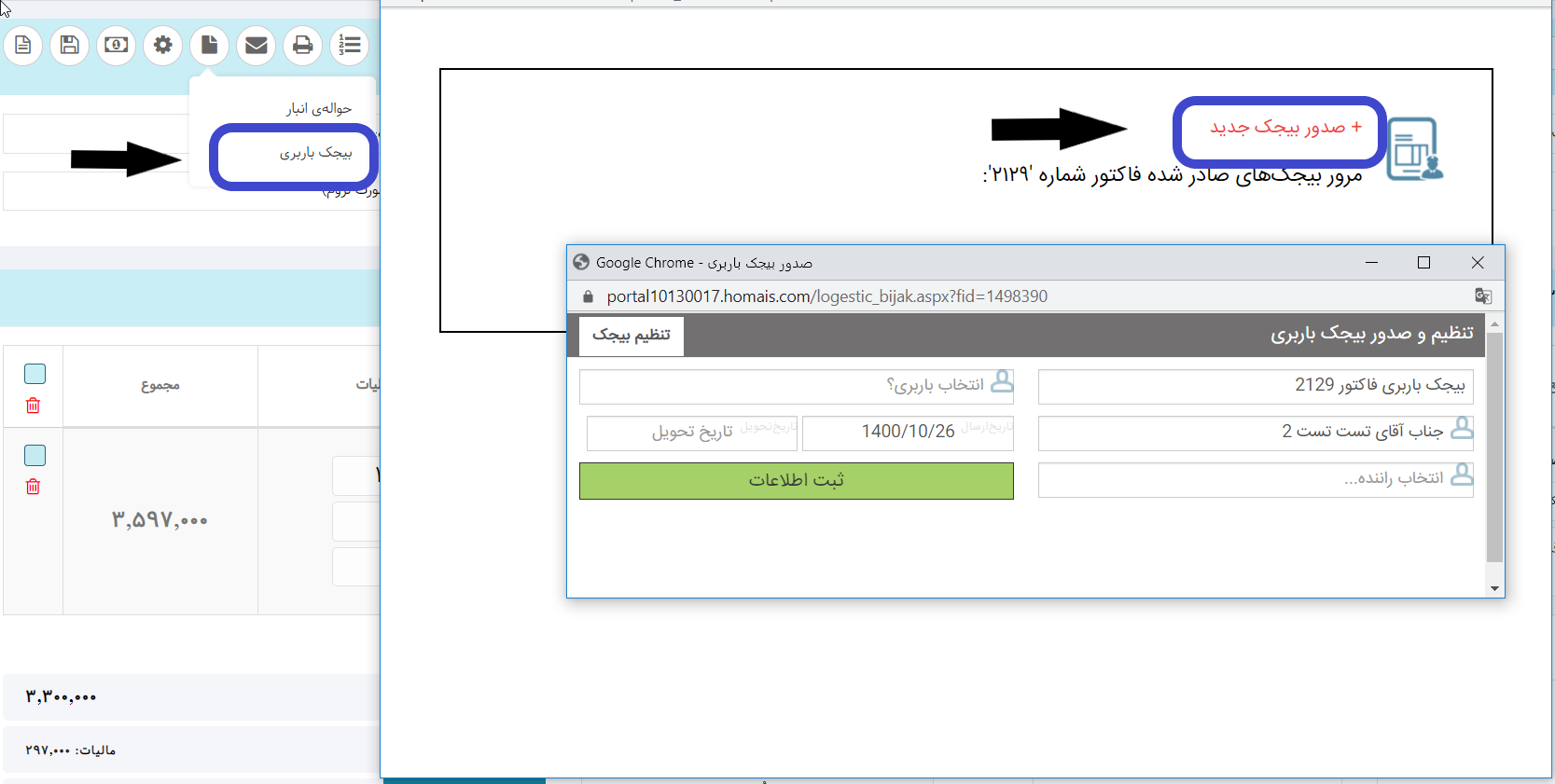
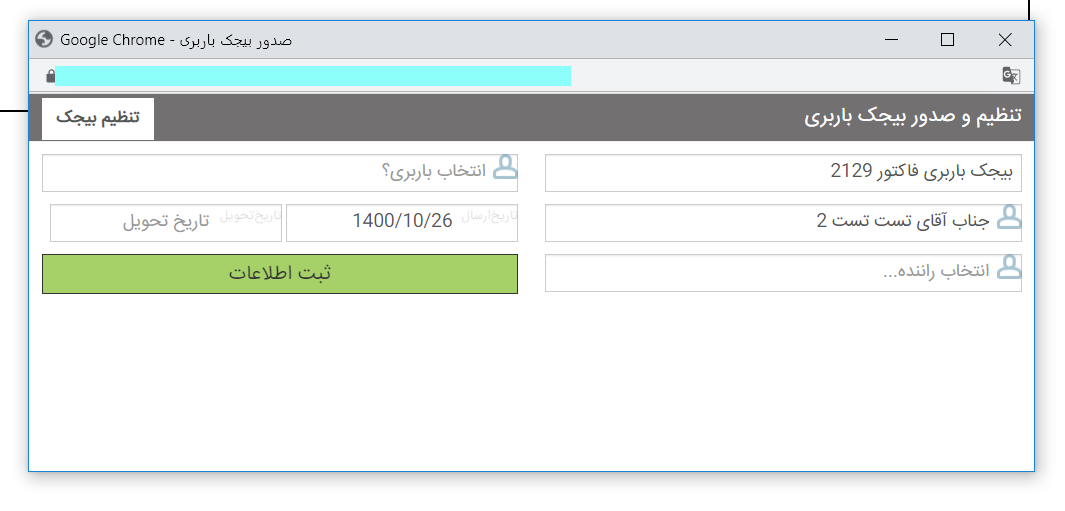
ارسال لینک فاکتور: دراین قسمت از فاکتور فروش، می توانید با ارسال لینک فاکتور، این امکان را برای خریدار بوجود آوردید که فاکتور فروش خود را مشاهده کرده و پرداخت آنلاین انجام دهد.

چاپ فاکتورهای فروش به دوصورت انجام میگیرد:
1- قالب پیش فرض: که در قسمت مشاهده و چاپ فاکتور به توضیح آن پرداختیم.
2- فیش پرینت: در این قسمت شما فقط اجزاء اصلی فاکتور که مربوط به کالا است را مشاهده می کنید.
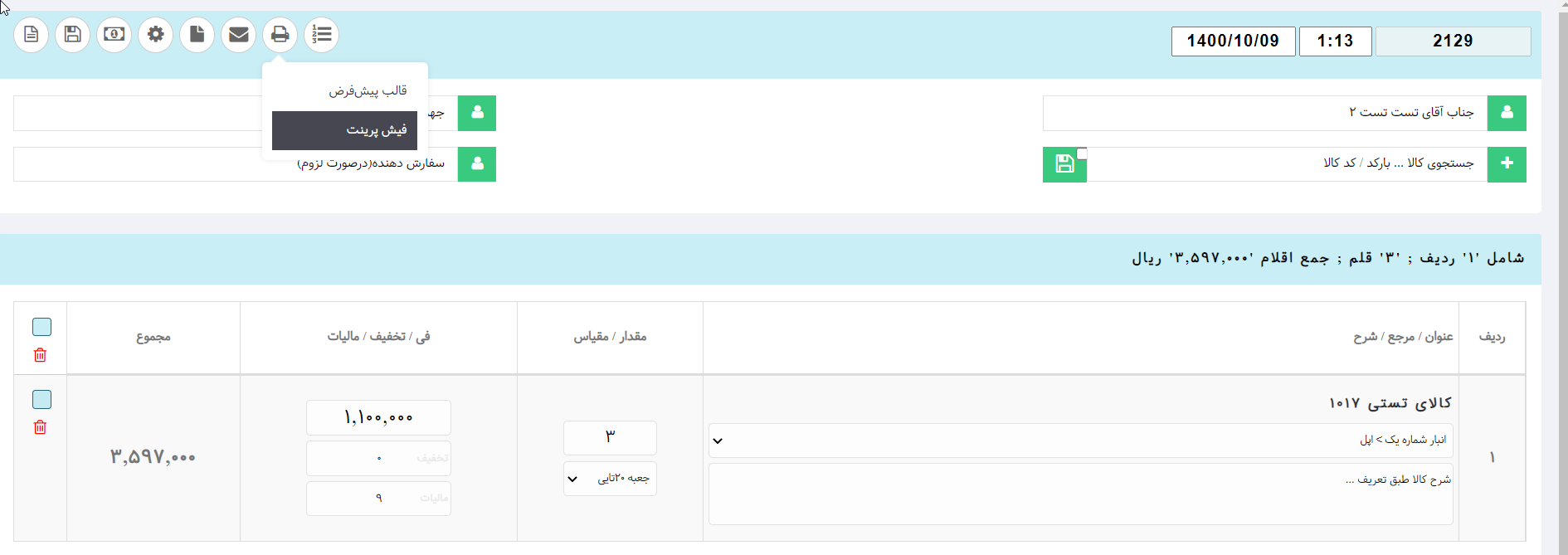
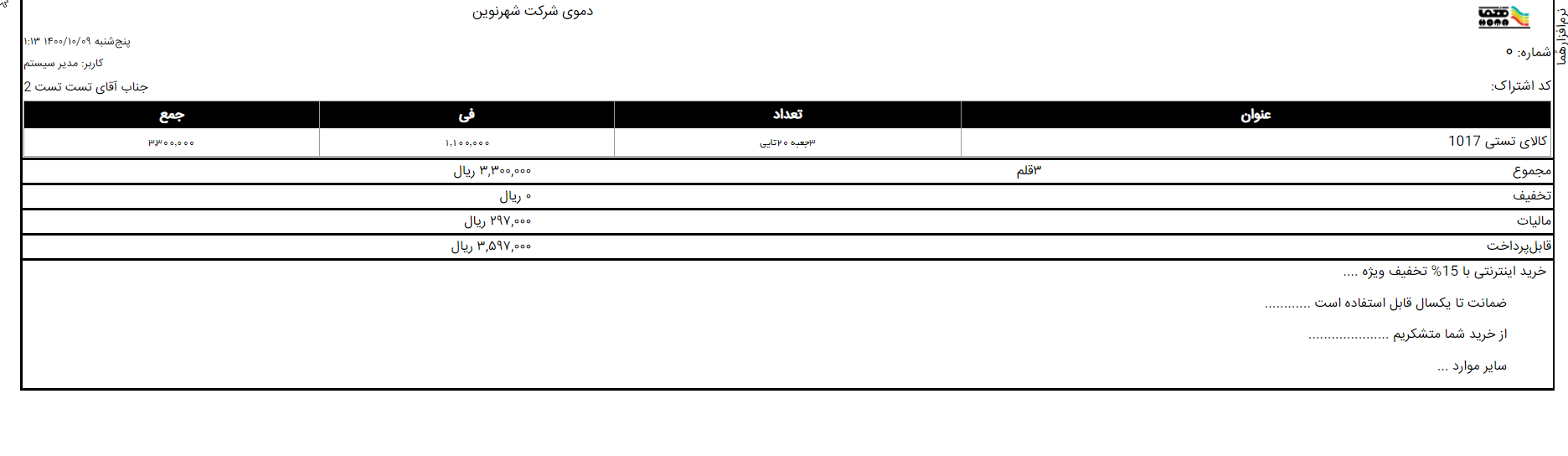
در این قسمت، کاربر می تواند اطلاعاتی را که می خواهد در فاکتورفروش قید شود در داخل مربع ها تیک زده و در چاپ فاکتور ملاحظه کند.